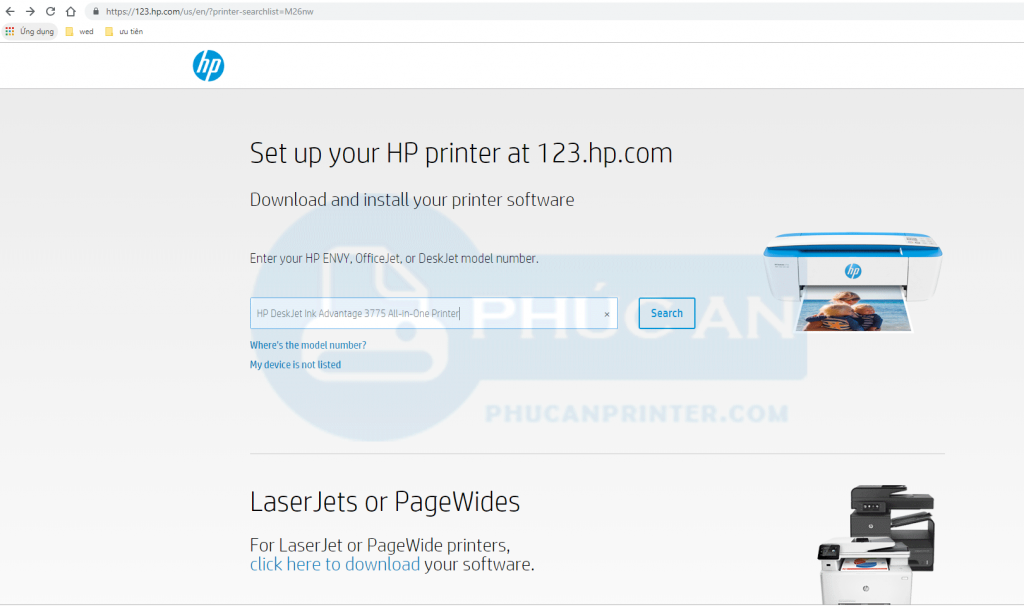Bạn đang sử dụng một chiếc máy in có tích hợp chức năng in qua wifi (WiFi Direct). Tính năng in trực tiếp từ thiết bị di động như smartphone, tablet, macbook rất tiện lợi. Nhưng có lẽ nhiều người lại không biết cách cài đặt. Cũng như cách sử dụng một tính năng in qua wifi vô cùng hữu ích này. Vậy ở bài viết này IT VIỆT sẽ hướng dẫn các bạn tự cài đặt được tính năng hưu ích này mà không cần phải gọi dịch vụ sửa chữa máy in tại nhà.
Áp dụng trên các dòng máy: HP LaserJet Pro M12w, HP LaserJet Professional P1102w, HP LaserJet Pro MFP M26nw… Và một số dòng máy in HP tương tự.
Chúng ta chia máy in HP ra làm 2 Loại, loại có màn hình LCD và loại khống có màn hình LCD.
Lưu ý: Tính năng này được tích hợp sẵn trên máy một số máy in HP. Ở đây cách hoạt động hoàn toàn khác với cách kết nối máy in qua mạng Lan. Vì khi in qua mạng Lan chúng ta cần có một máy tính chủ và đôi khi còn phải cài đặt máy in giữa các máy tính 32bit và 64bit rất phức tạp và không ổn định. Còn ở đây máy in kết nối trược tiếp với wifi và đóng vai trò như một máy chủ độc lập,
PHẦN 1: Hướng dẫn các cài đặt wifi cho máy in HP không có màn hình LCD:
Chuẩn bị: Một chiếc máy tính có kết nối vợi mạng internet (wifi) mà mình định sử dụng để kết nối với chiếc máy in hp.
Bước 1: Kết nối máy in Hp với máy tính bằng cáp USB kết nối đi kèm.
Bước 2: Tải driver cho máy in đang sửu dụng từ trang chủ máy in HP. sau đó chúng ta tìm theo model máy mà minh đang sử dụng để tải về.
Bước 3: Sau khi tải xong về máy bạn chạy file cài đặt.
Bấm continue để tiếp tục.
tick vào ô “I have reviewd and accept the agreements and settings sau đó nhấn Continue
Nhấn Continue để tiếp tục
Chọn Wireless network (if applicable) sau đó bấm Continue.
Tick chon laserjet printer rồi bấm continue.(Inkjet printer dành cho máy in màu).
Tích chọn ô bên trái rồi nhấn continue.
Kết nối với wifi bạn đang sử dụng rồi bấm continue.
Đến đấy là chiếc máy in HP của bạn đã được kết nối với mạng wifi thành công. (các bạn xem phần 2 link bên dưới nhé).